Dopo aver visto come installare Android su USB (vedi articoli) e le varie guide sugli emulatori Android per PC, è giunto il momento di installare il nuovo Android 6.0 Marshmallow su PC (Windows, Linux e mac)
Prima di procedere è bene però sapere i requisiti necessari per installare Android 6.0 sul nostro PC.
Requisiti di sistema per eseguire Marshmallow su PC:
– Microsoft Windows XP, Vista, 7, 8, 8.1 o 10
– RAM minima: 2 GB | Consigliato: 4GB
– Spazio 1.5 GB HDD
– Java Development Kit JDK
– Intel Core 2 Duo o superiore.
File necessari per eseguire Android Marshmallow su Desktop o Laptop
Android SDK (LINK)
Java JDK 7 (LINK)
Come installare Android 6.0 Marshmallow Su PC
In questa sezione vi insegneremo che come installare Android 6.0 Marshmallow su PC; seguite la procedura con attenzione: seguire questa procedura con attenzione poi procede alla sezione successiva i.e, che esegue il marshmallow Android su PC.
- Installate Java JDK 7
- Installate ed avviate Android SDK
A questo punto dovrete impostare i parametri da installare così come vedete nella foto seguente. Confermate cliccando su Install 28 packages…

- Al termine dell’installazione cliccate su Tools / Manage AVDs e infine su Create
- Create un dispositivo virtuale Android, Android Virtual Device (AVD) Machine e il gioco è fatto; Android 6.0 Marshmallow è ora perfettametne installato sul vostro computer o portatile.
Come eseguire Android 6.0 Marshmallow Su PC
Bene, è giunto finalmente il momento di avviare il nostro Android 6.0 Marshamallow su PC; per farlo avviate la AVD che avete creato nell’ultimo passaggio della guida. Attendete 3 secondi e vedrete comparire il logo Android sul riquadro, come potete vedere dalle immagini seguenti:
È arrivato il momento di divertirvi
Se ti piace il nostro sito e vuoi contribuire a darci una mano, non esitare a offrirci un caffè o almeno visitaci senza Adblock










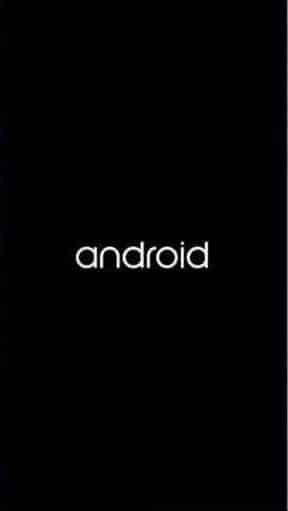
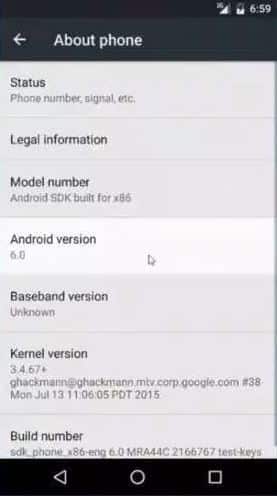

ma a me non prendono i link me li puoi riportare qua sotto? grazie
i link erano assenti, puoi provare ora